Facebook nu oferă nicio aplicație desktop dedicată pentru messenger. Dar, din fericire, avem câteva aplicații terțe care ne îndeplinesc astfel de nevoi. În zilele noastre, mulți oameni folosesc messenger pentru Desktop, dar ultima comitere pe depozitul său Github a fost înapoi în mai 2017. Așadar, preferăm să folosim și să recomandăm aplicația Franz, care este utilizată pentru servicii de chat și mesagerie. Franz oferă peste 70 de aplicații de mesagerie într-o singură aplicație, inclusiv Facebook Messenger, Whatsapp, Slack, Skype și așa mai departe.
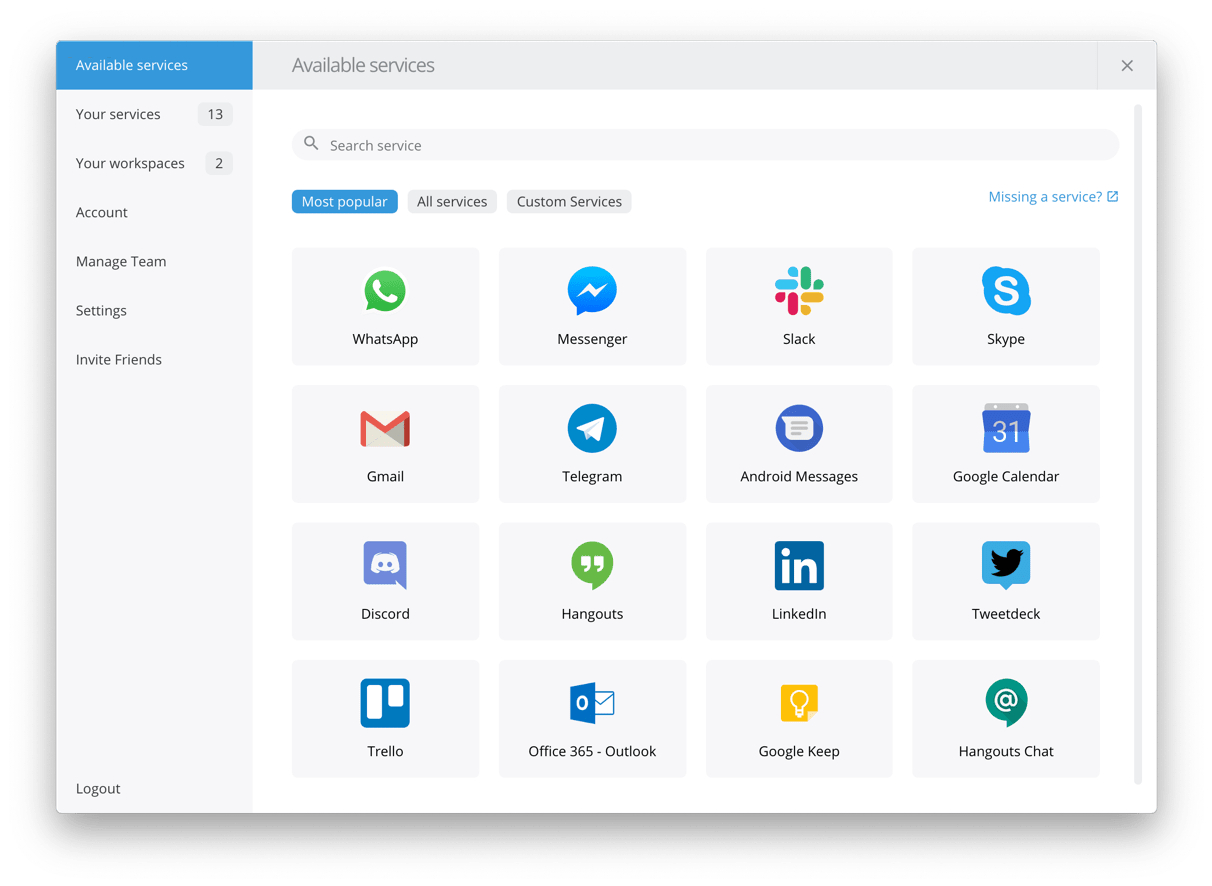
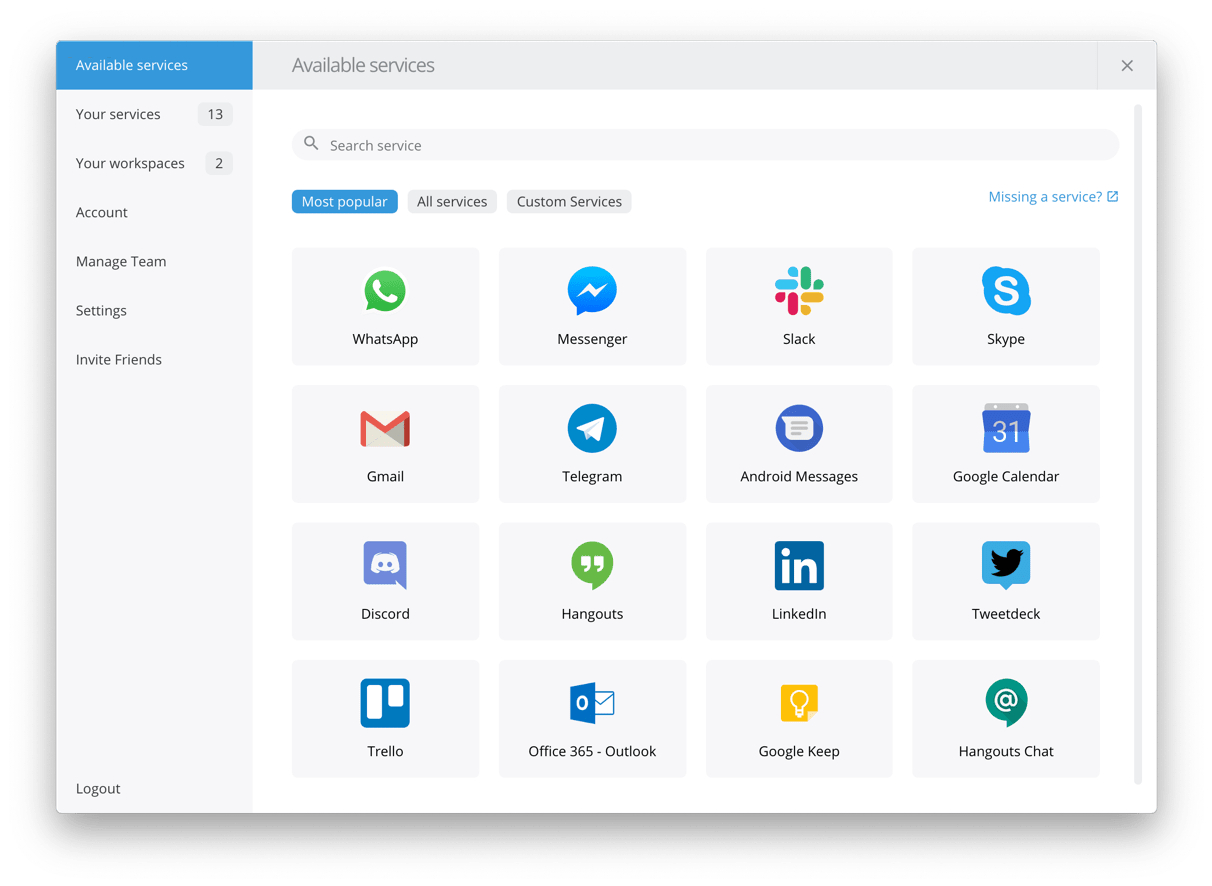
este disponibil pentru cele mai utilizate trei sisteme de operare: Windows, Linux (Ubuntu) și Mac OS.
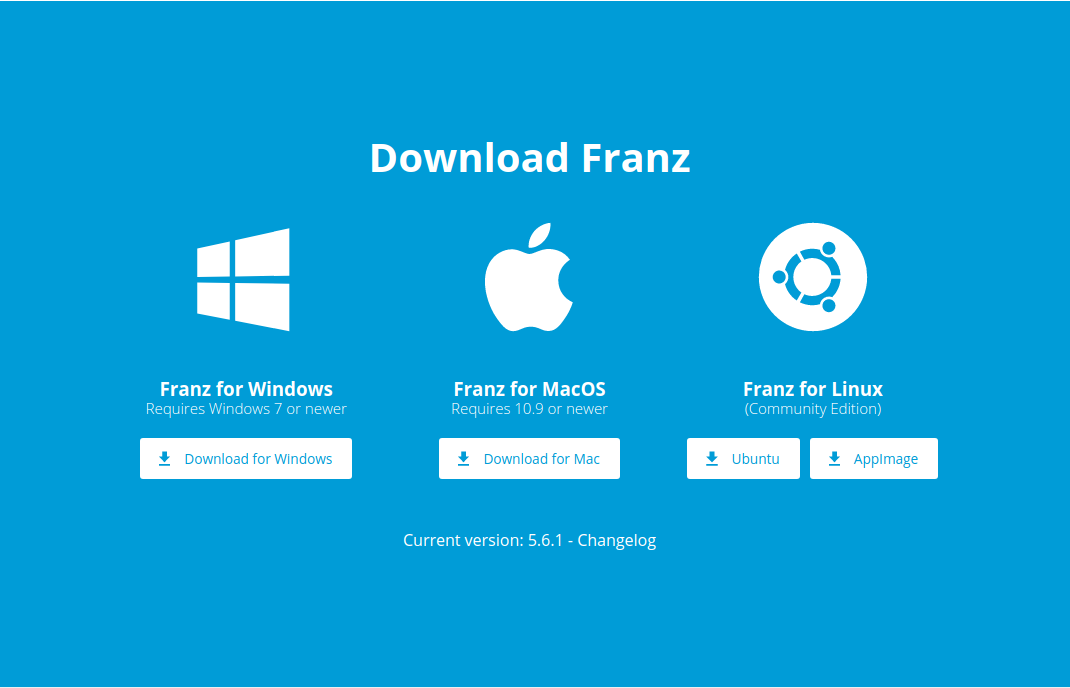
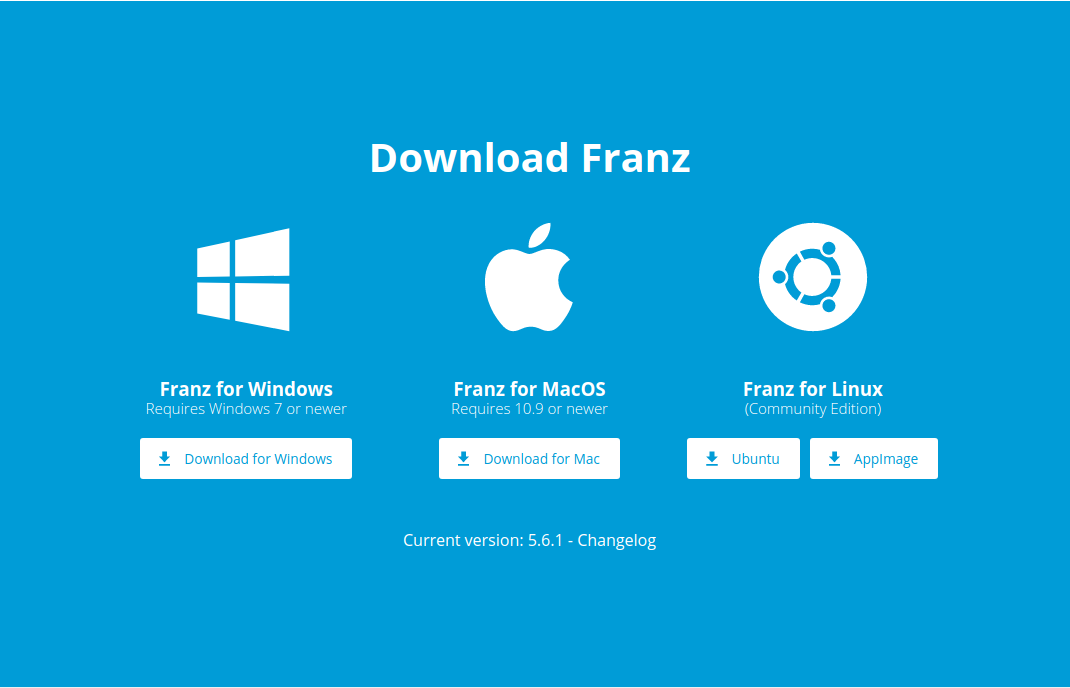
Franz ne permite să folosim maximum 3 aplicații, gratuit. În plus, pentru a utiliza mai mult de 3 aplicații de chat sau mesagerie, Franz oferă următoarele planuri tarifare pe site-ul său oficial.


putem folosi cu ușurință Facebook Messenger, împreună cu alte două aplicații la alegere, pe Franz fără să plătim nimic.
instalare
instalarea lui Franz este destul de simplă. În primul rând, trebuie să descărcați .fișier deb de pe site-ul lor oficial. Vizitați site-ul web Franz și descărcați cea mai recentă versiune.
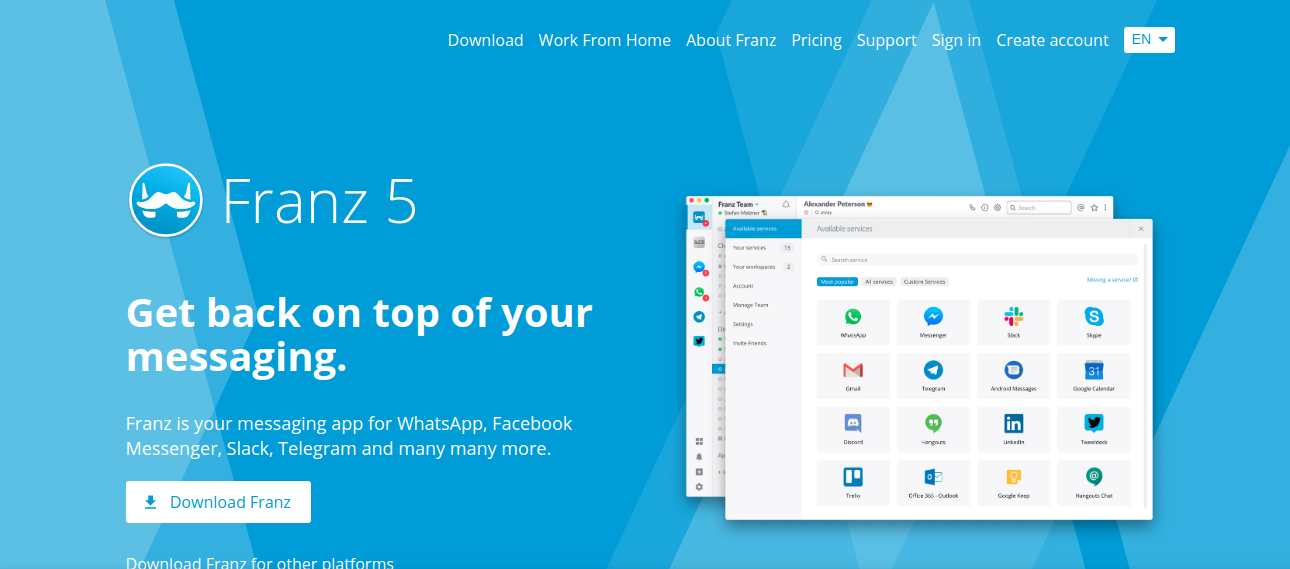
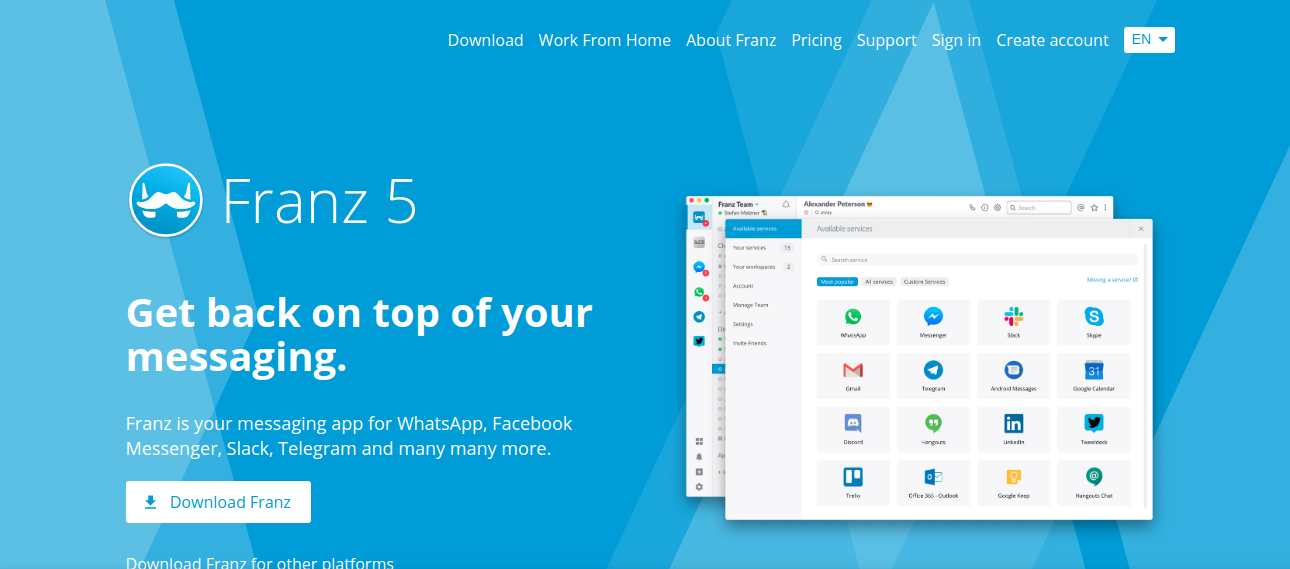
acum, site-ul vă va aduce la o pagină care arată astfel:
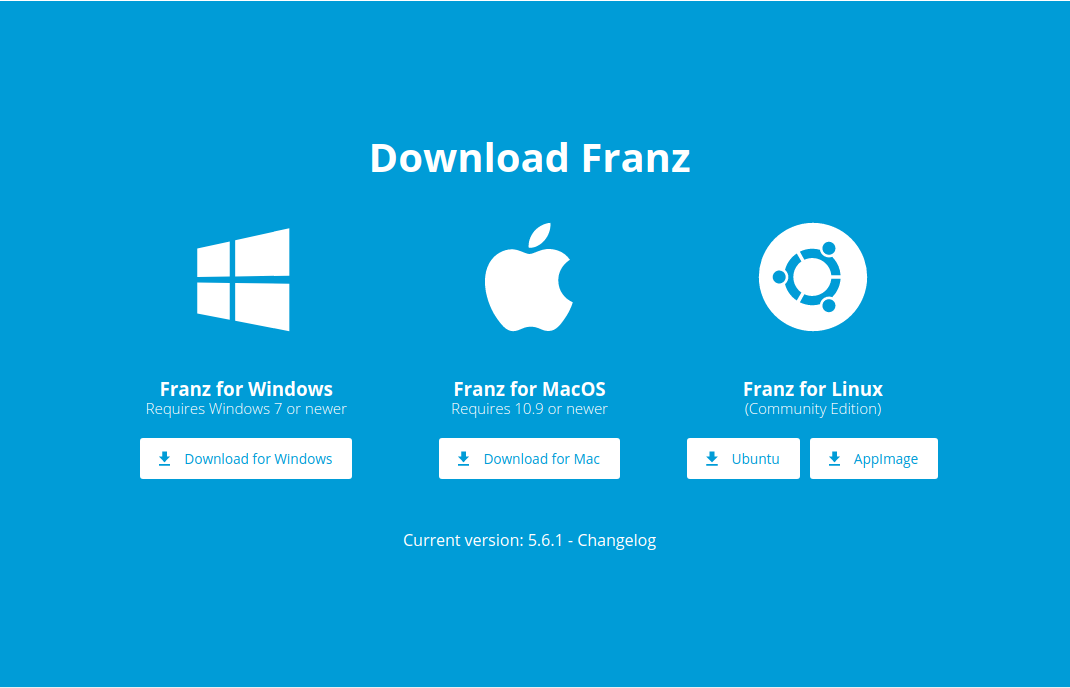
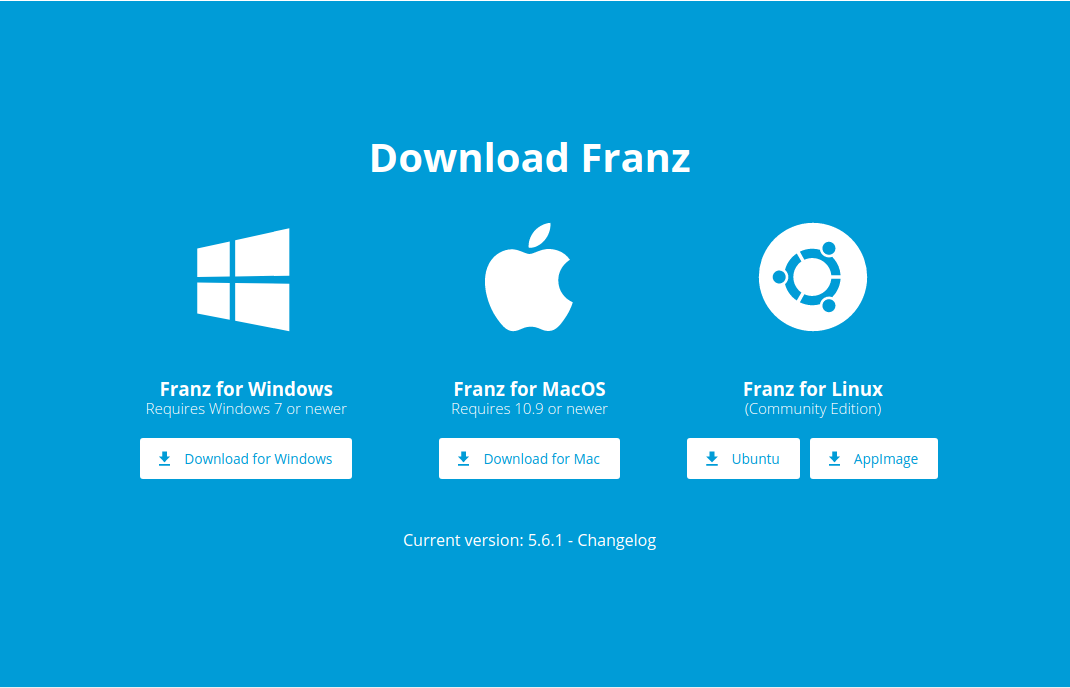
vrem să îl descărcăm Pentru Ubuntu, așa că vom apăsa butonul” Ubuntu”. Făcând clic pe butonul” Ubuntu”, descărcarea va începe, așa cum se arată în imaginea de mai jos:
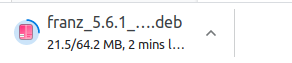
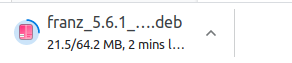
după finalizarea descărcării, deschideți terminalul folosind tastele rapide CTRL + Alt + T și schimbați directorul în directorul Descărcări unde este descărcat fișierul Deb al lui Franz.


înainte de a începe instalarea lui Franz, actualizați mai întâi depozitul de pachete al sistemului.
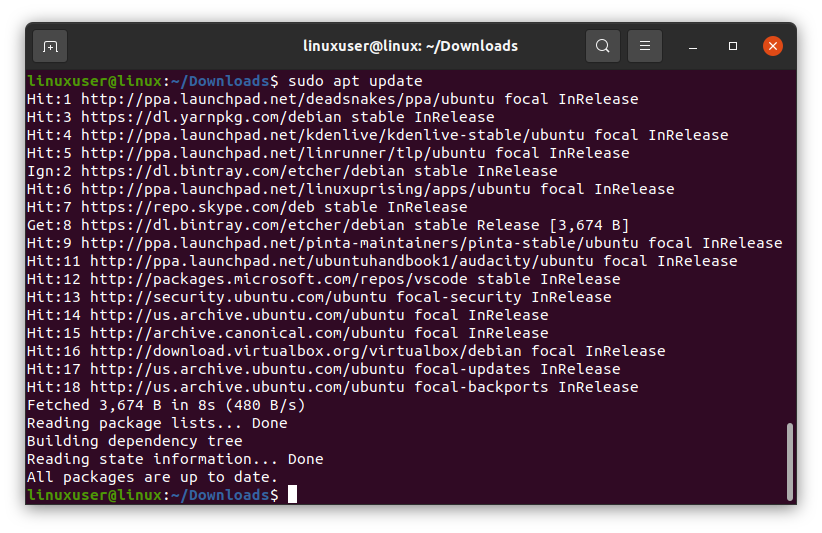
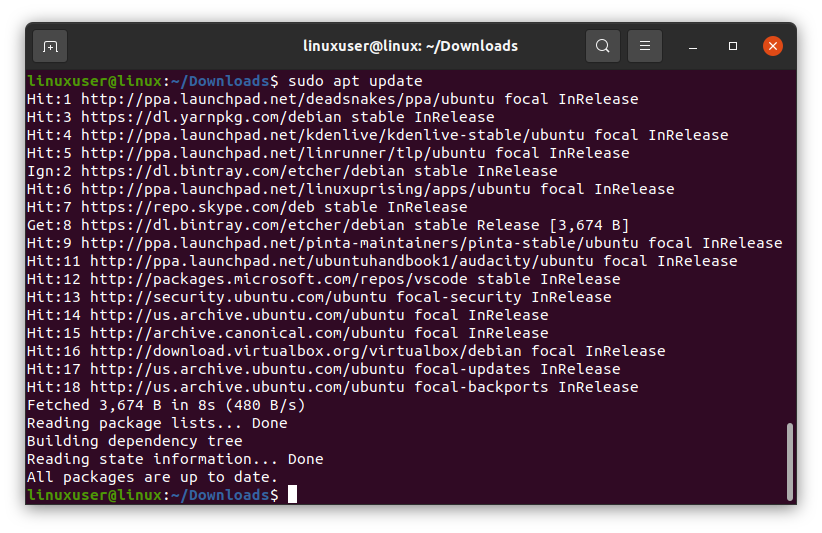
după actualizarea depozitului de pachete, listați fișierele din director pentru a confirma prezența din fișierul deb al lui Franz din director.


Dacă vă aflați în directorul potrivit și fișierul Deb al lui Franz este prezent, executați în urma comenzii pentru a instala Franz pe sistemul Ubuntu.
după rularea comenzii de mai sus, instalarea ar trebui să înceapă.
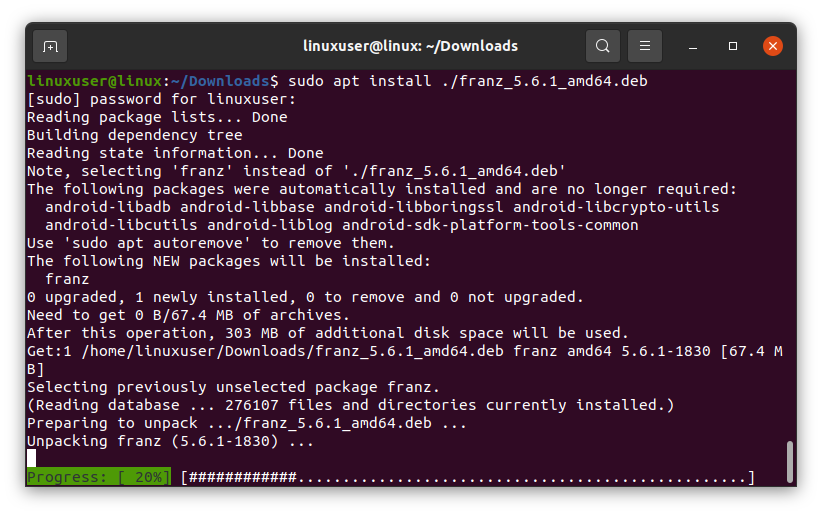
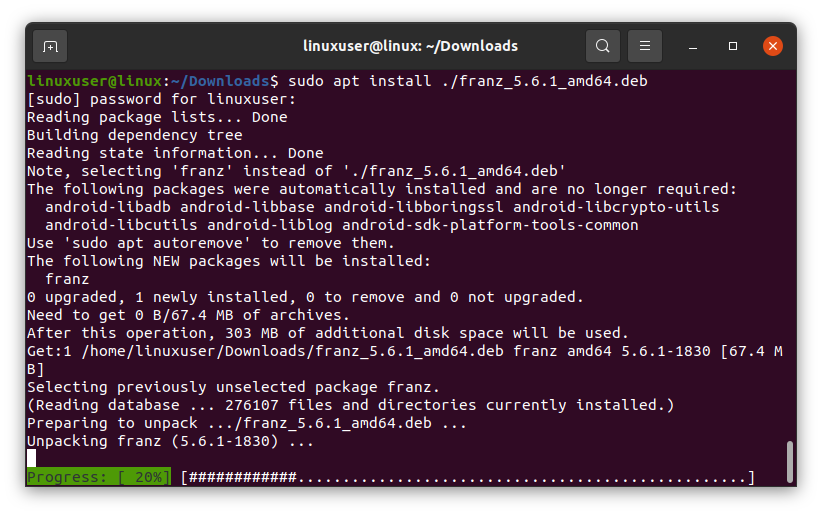
după instalarea cu succes a lui Franz,
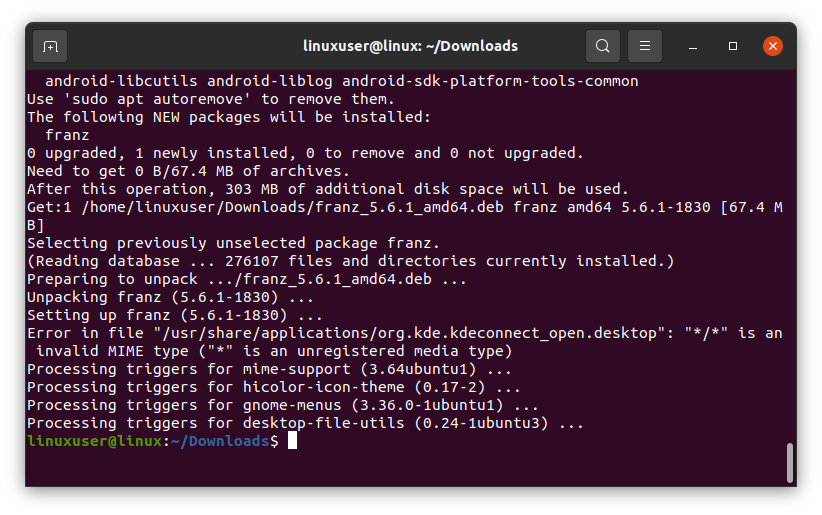
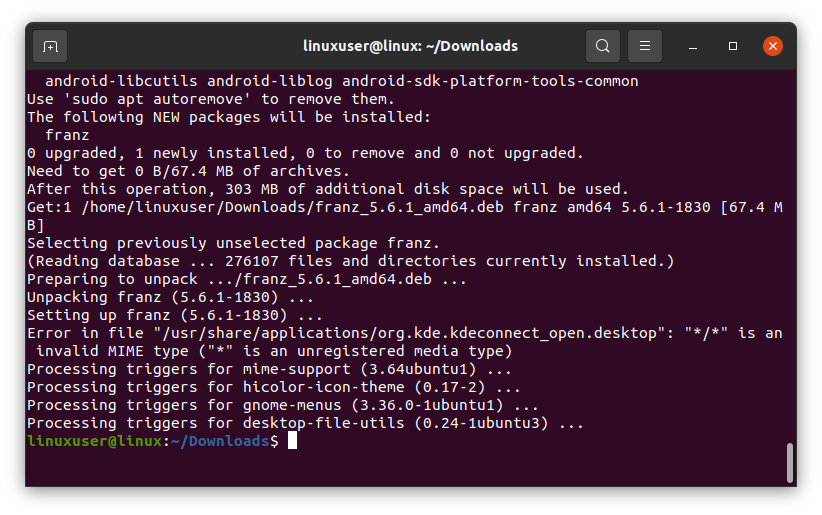
căutați Franz în meniul aplicației și apăsați „Enter” pentru ao porni.


după pornire, puteți vedea ecranul de întâmpinare al lui Franz astfel:


pentru a utiliza Franz, trebuie mai întâi să creați și să vă conectați la contul Franz. Nu este nevoie să vă înscrieți dacă sunteți deja membru, pur și simplu faceți clic pe Conectare. În caz contrar, pentru a crea un cont, mai întâi, faceți clic pe butonul „Creați un cont gratuit” și furnizați acreditările necesare.
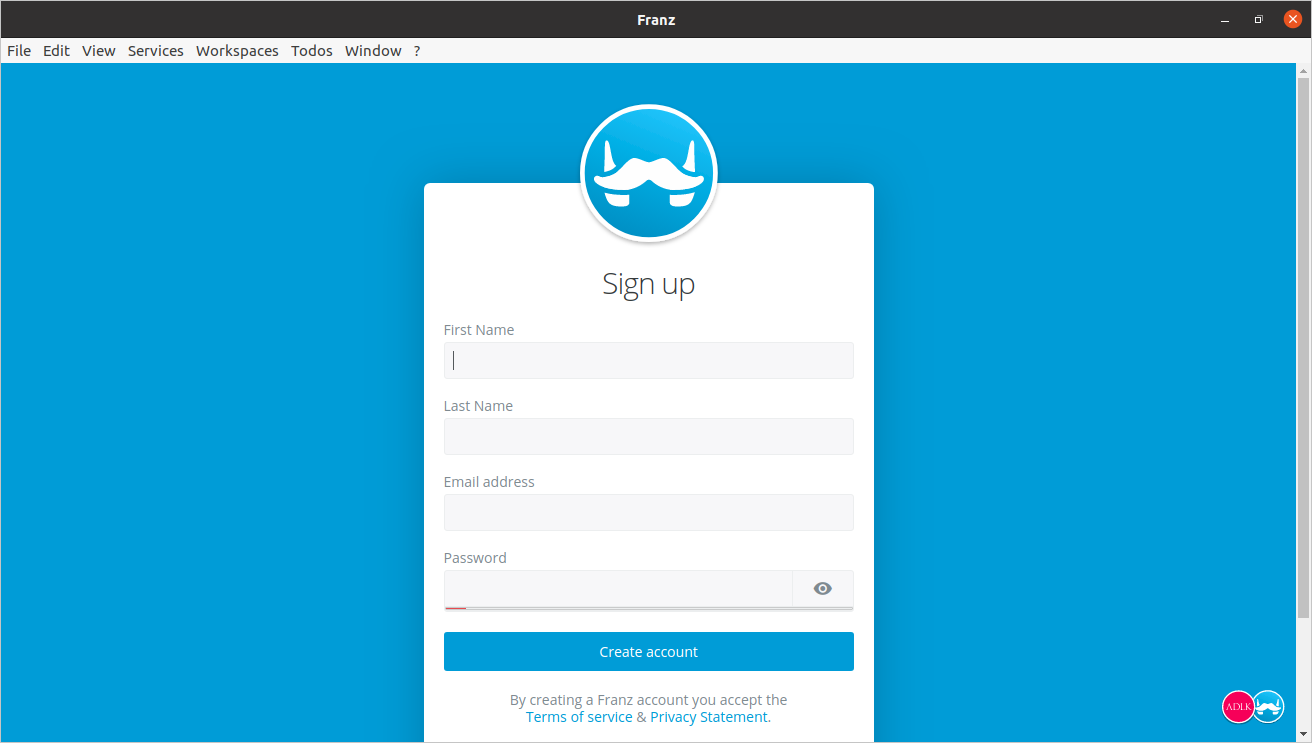
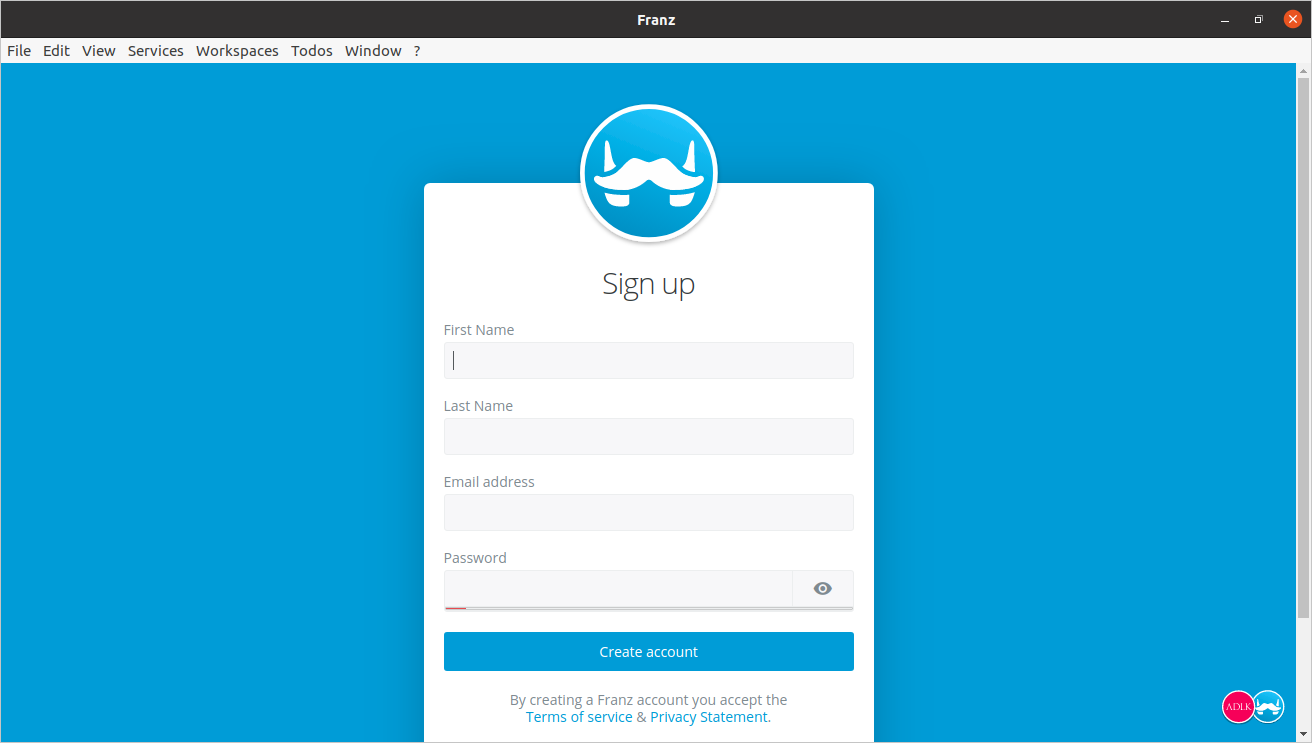
după înregistrare sau logare, vi se va cere să alegeți dintre cele mai utilizate servicii. Selectați aplicațiile dorinței dvs., cum ar fi un Facebook messenger sau Whatsapp. După ce ați selectat aplicațiile pe care doriți să le selectați, treceți la secțiunea următoare făcând clic pe butonul „Să mergem”.
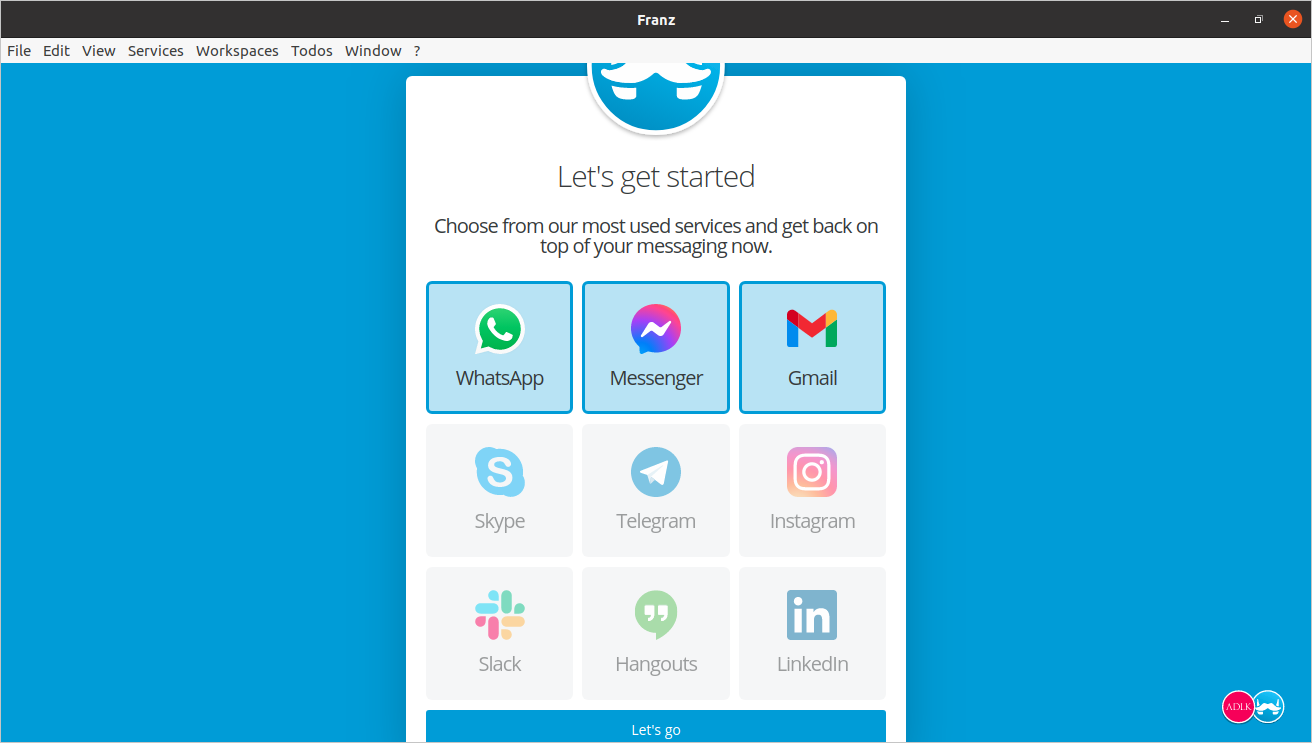
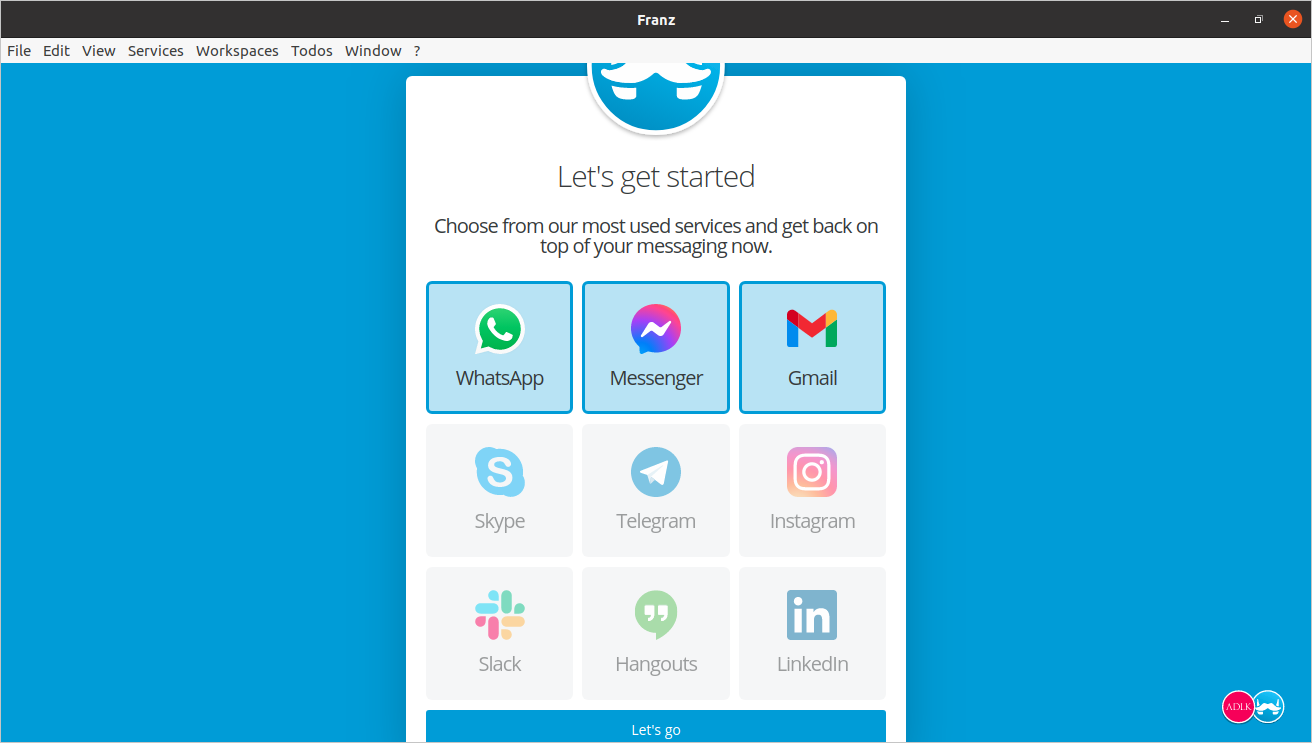
După selectarea aplicațiilor și făcând clic pe butonul „Să mergem”, va apărea o fereastră de notificare de încercare gratuită. Faceți clic pe butonul” Începeți să utilizați Franz ” pentru a începe versiunea de încercare de 14 zile.
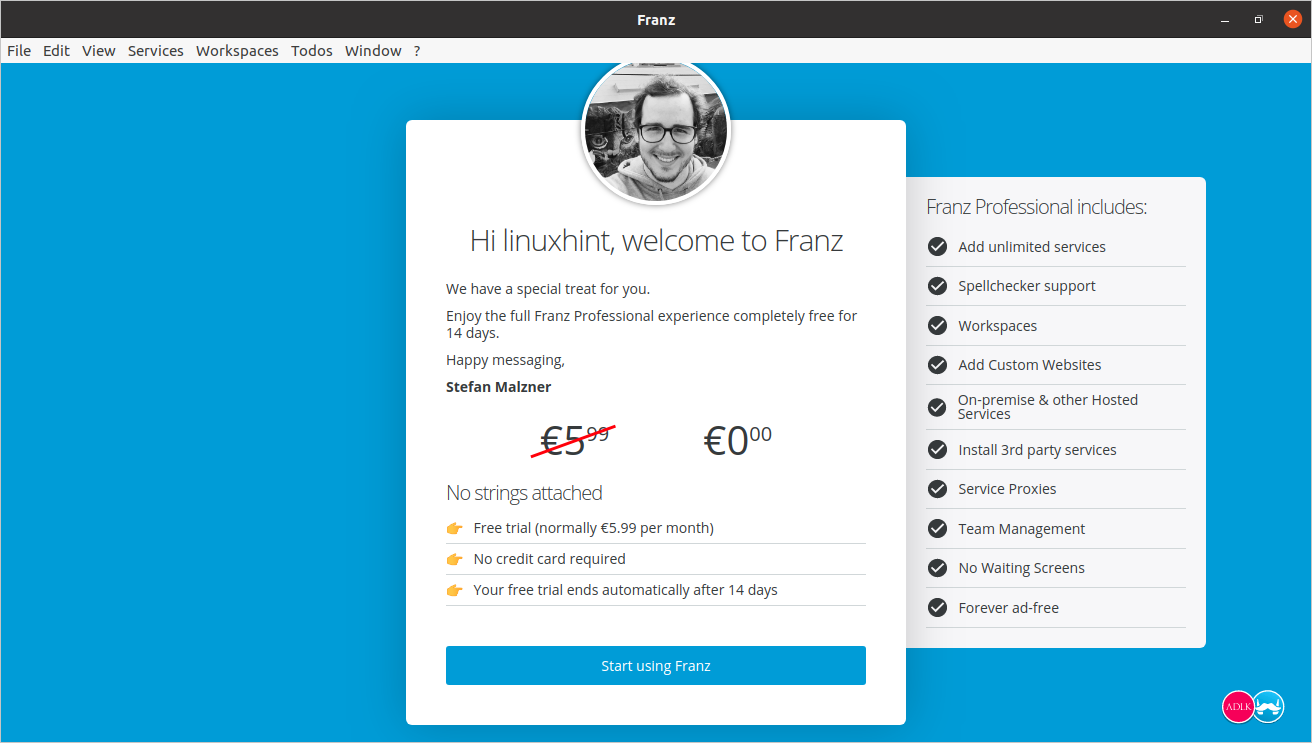
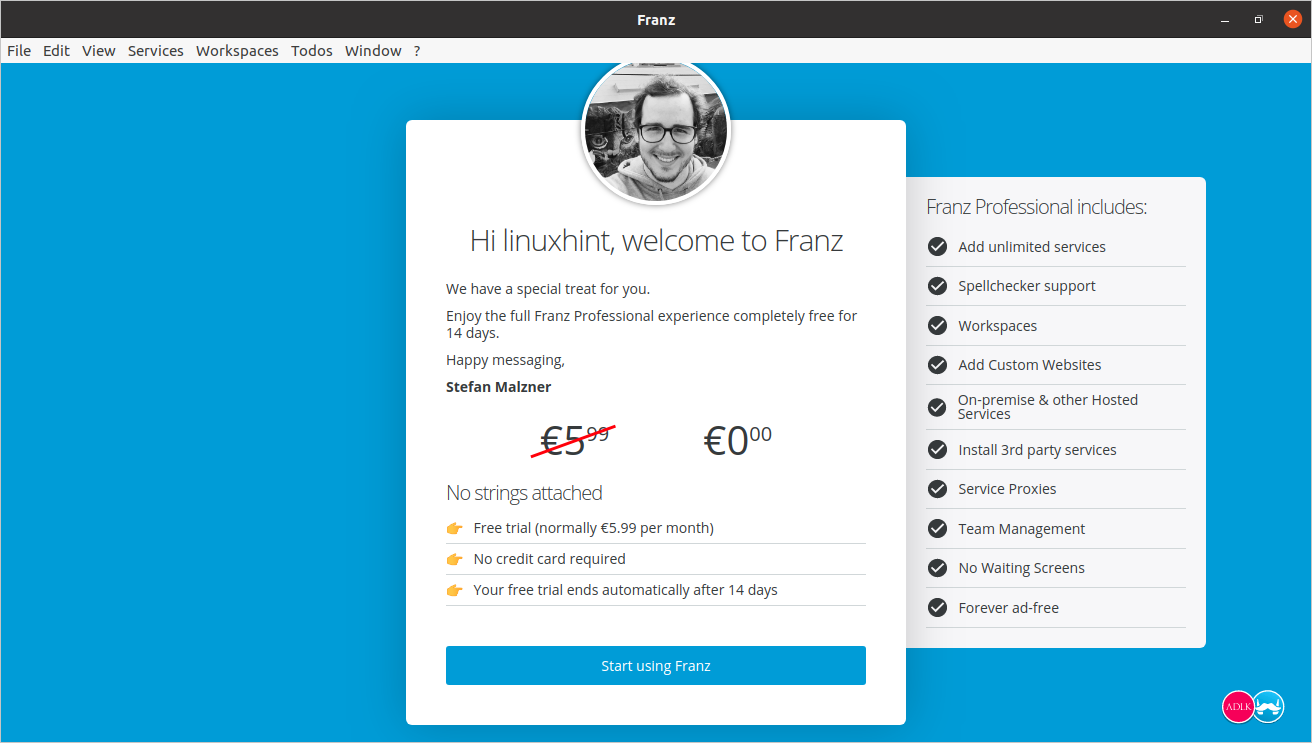
nu vă faceți griji cu privire la încheierea perioadei de încercare a lui Franz. După 14 zile, veți putea utiliza în continuare oricare dintre cele trei aplicații disponibile în Franz.
după ce faceți clic pe butonul „Începeți să utilizați Franz”, sunteți gata să utilizați Franz și să începeți să utilizați Facebook messenger în el.
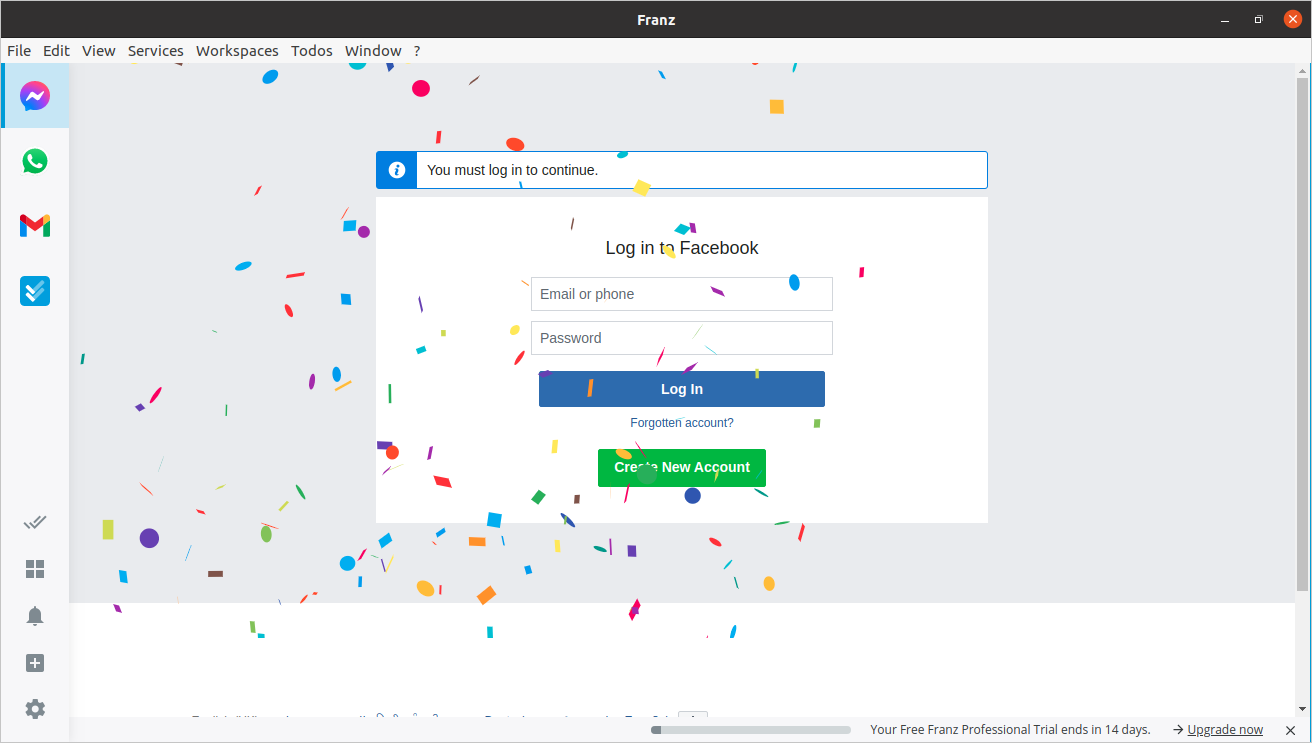
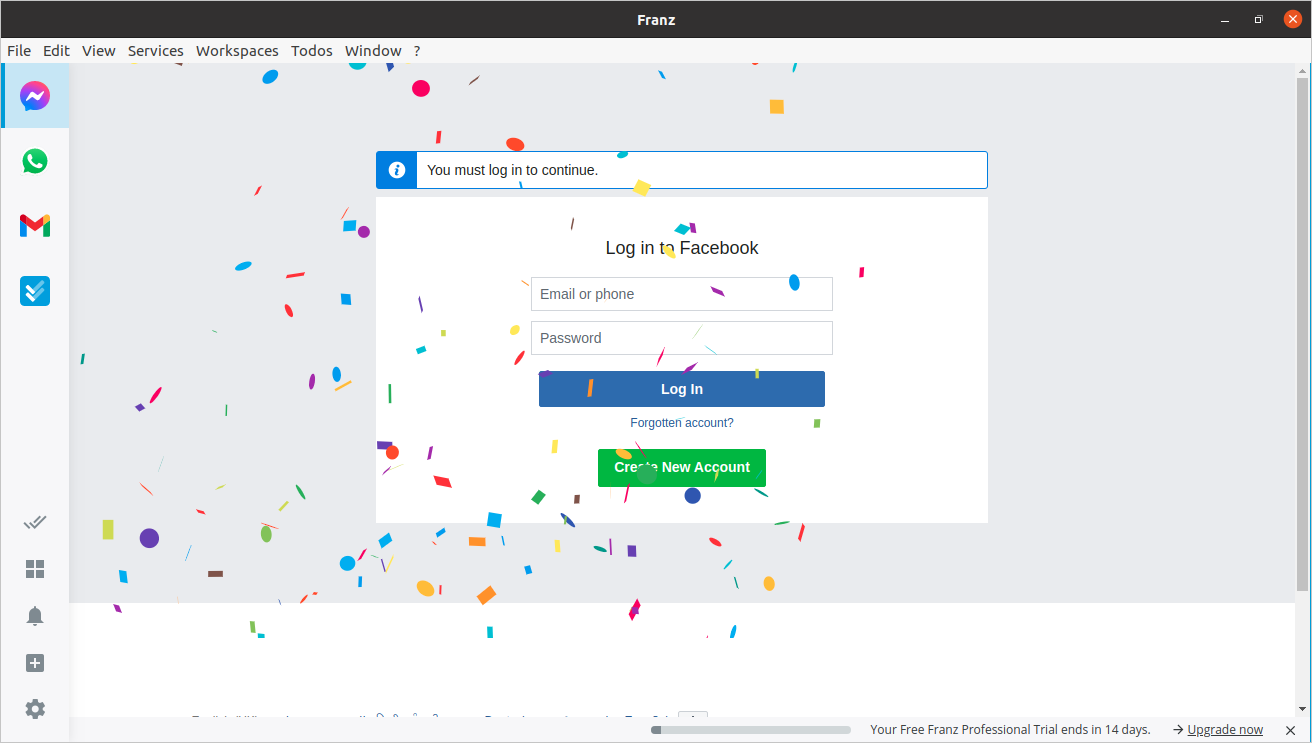
acum, conectați-vă la contul dvs. de Facebook furnizând acreditările necesare.
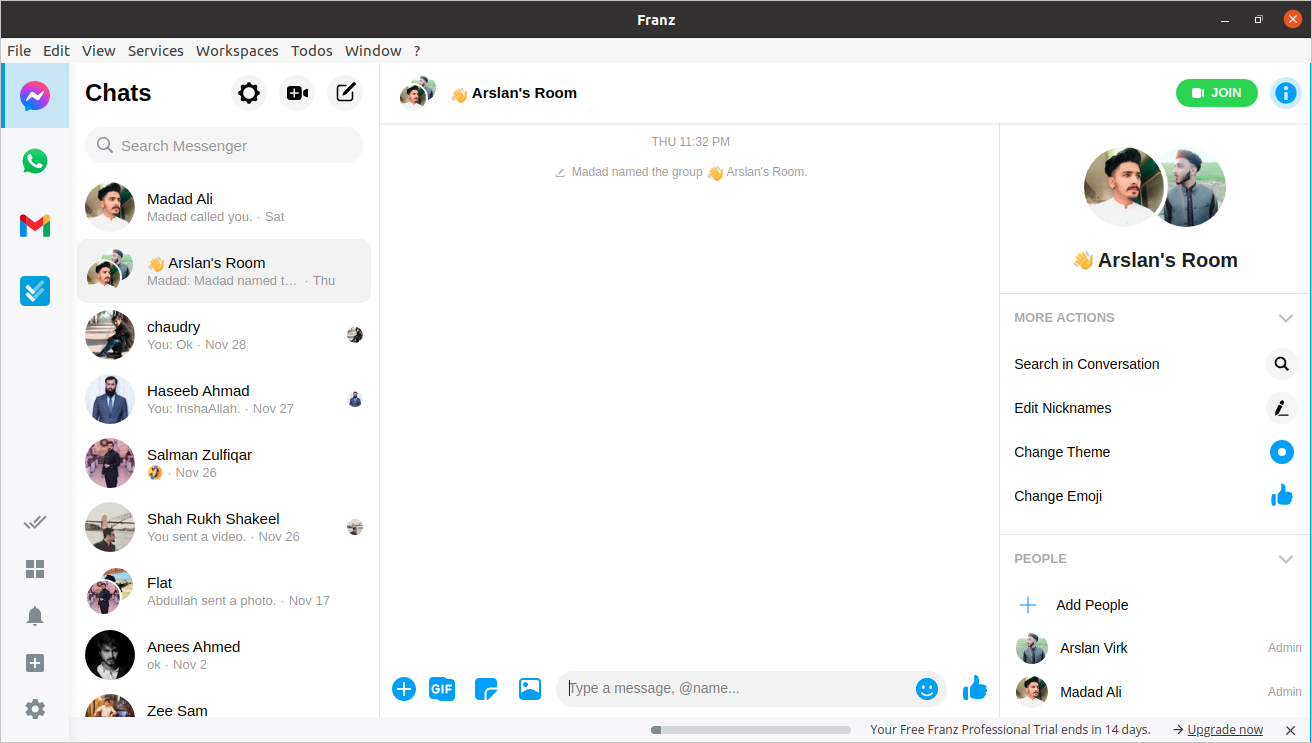
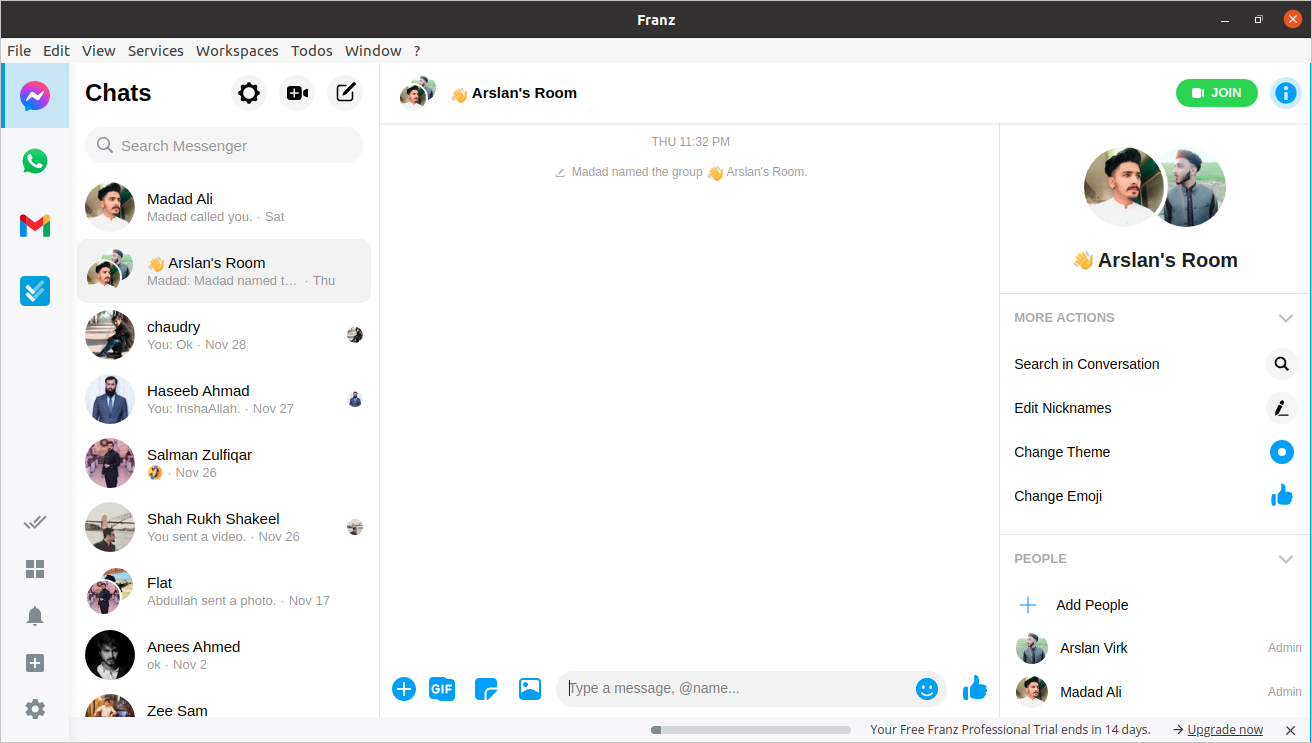
veți fi conectat cu succes.
concluzie
nu există o aplicație oficială pentru desktop de către Facebook Inc. acest lucru vă permite să utilizați Facebook messenger pe desktop, dar puteți utiliza cea mai cunoscută și utilizată aplicație Franz. Este cea mai recentă și pe piață aplicație care permite utilizatorilor să utilizeze mai mult de 70 de servicii sau aplicații, inclusiv Facebook messenger.